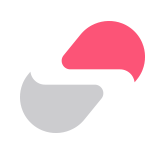お名前.com で取得した独自ドメインをさくらのレンタルサーバーに設定する方法
前書き
独自ドメインを お名前.com で取得したら、その独自ドメインをレンタルサーバー側に設定 (関連付け) する必要があります。前回の記事では お名前.com で独自ドメインを取る方法を説明しました。
僕は さくらインターネットのレンタルサーバー を使うので以下の手順を行って設定します。
さくらのレンタルサーバー側に独自ドメインを設定する
さくらインターネットの 会員メニューの画面 からログインします。
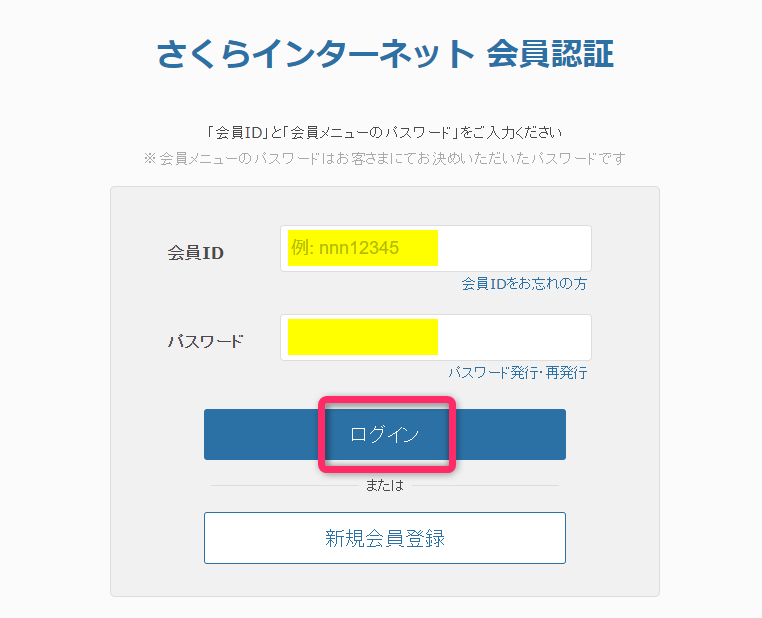
サービスの契約状況を確認 のところをクリックします。
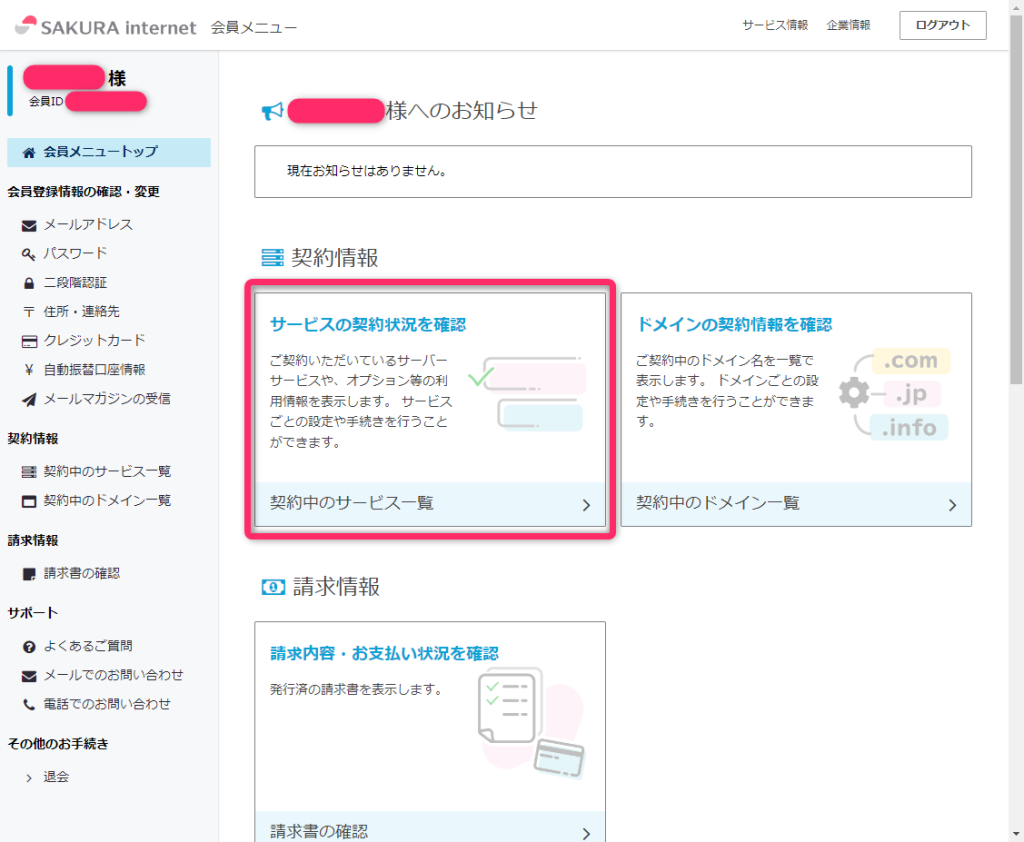
該当のレンタルサーバー契約の コントロールパネルを開く をクリックします。
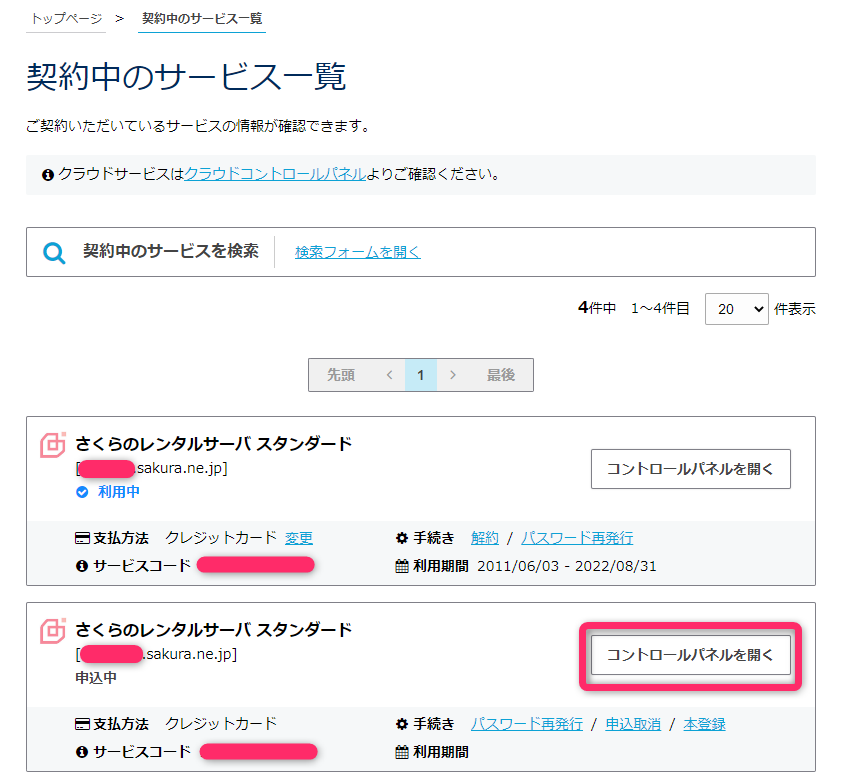
コントロールパネルにログインしたら、ドメイン/SSL -> ドメイン/SSL をクリックします。
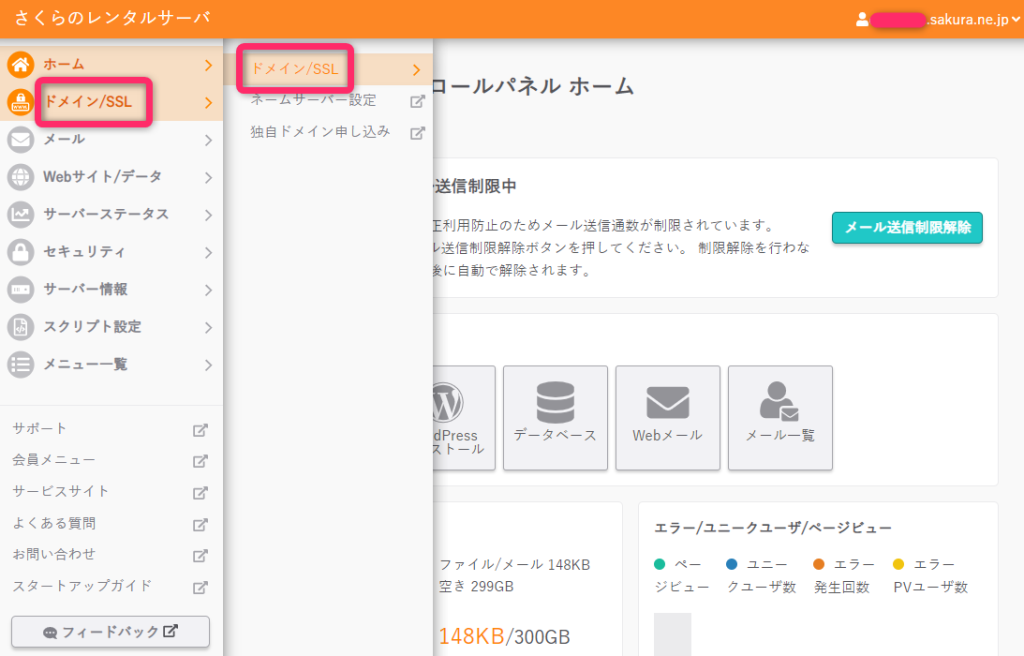
ドメイン新規追加 をクリックします。
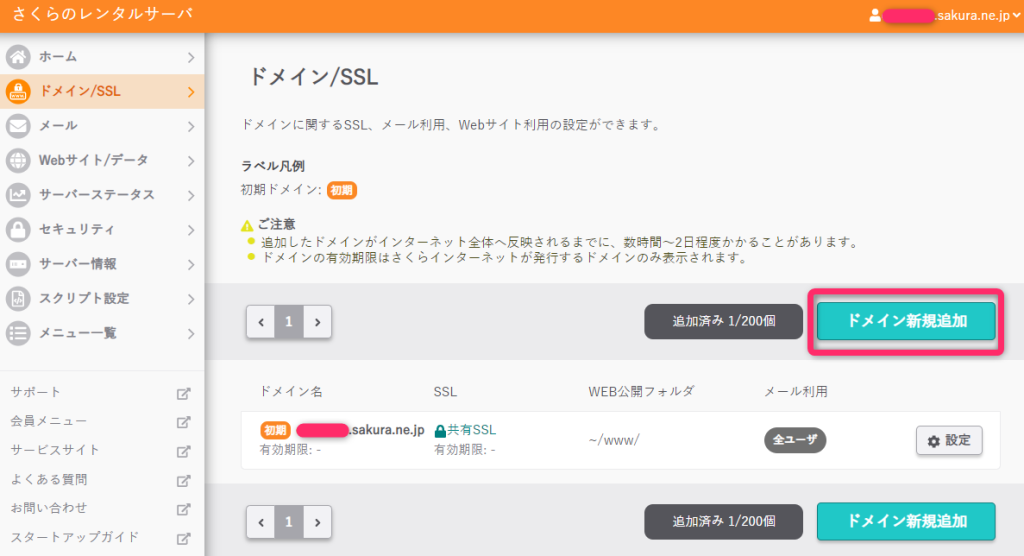
画面を下の方にスクロールさせて 追加 をクリックします。
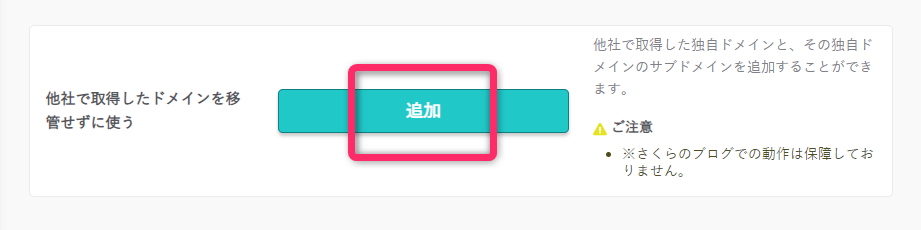
取得したドメインを入力して 追加 をクリックします。わたくしの場合、cargraph.net を取得したので cargraph.net と入力します。
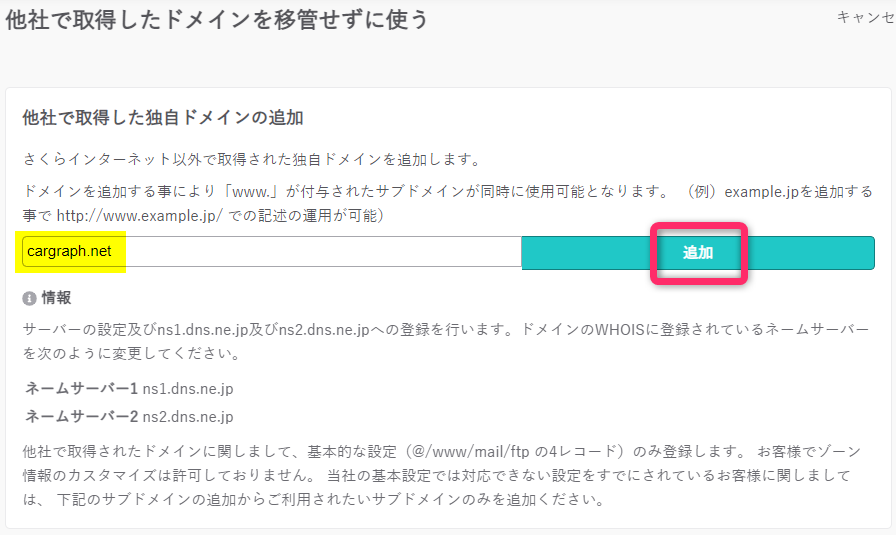
ほどなく設定が終わり、以下のように独自ドメインが追加されたことが確認できます。
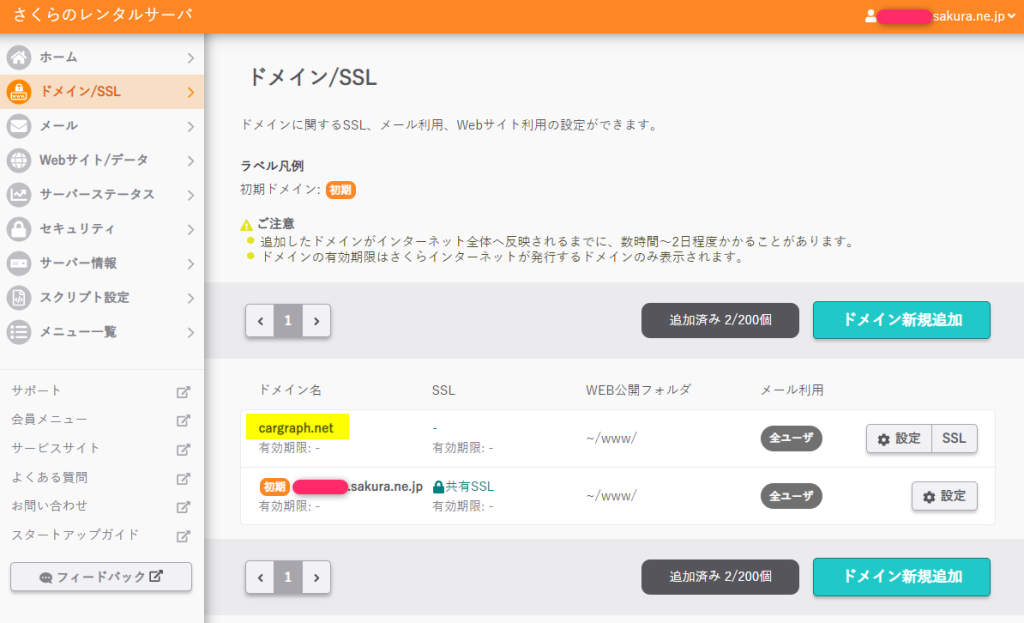
この後、ちゃんと設定が反映されたことを確認します。
レンタルサーバー側に独自ドメインが設定されていることを確認する
まず、レンタルサーバー側の IP アドレスを調べます。
サーバー情報 -> サーバー情報 をクリックします。
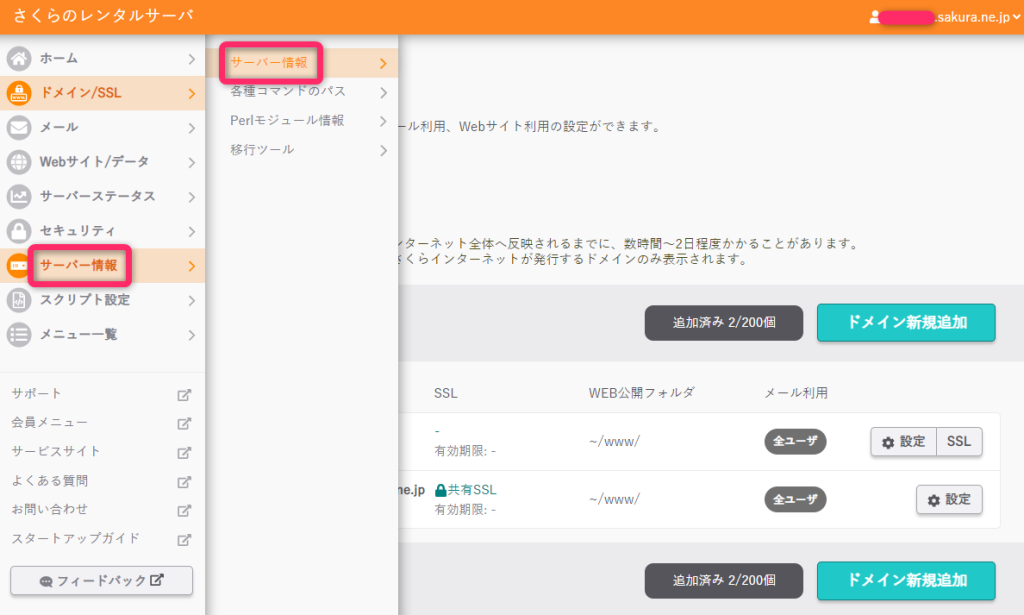
IP アドレスの IPv4 のところを確認します。わたくしの場合、49.212.207.141 です。
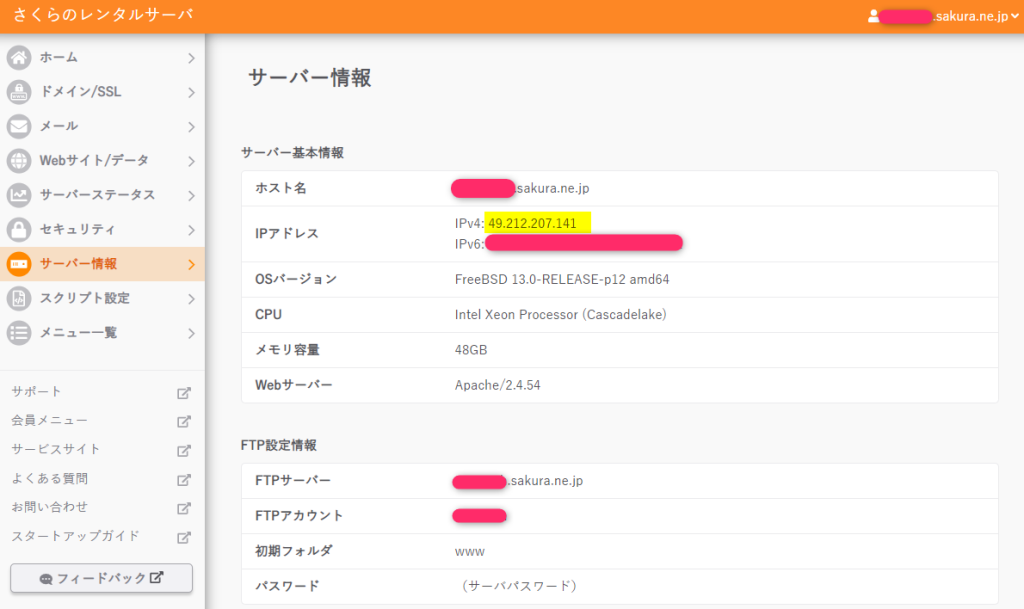
次に、Windows パソコンであればコマンドプロンプトを起動して nslookup cargraph.net というコマンドを実施します。cargraph.net のところを取得された独自ドメインに変えて実行してみてください。
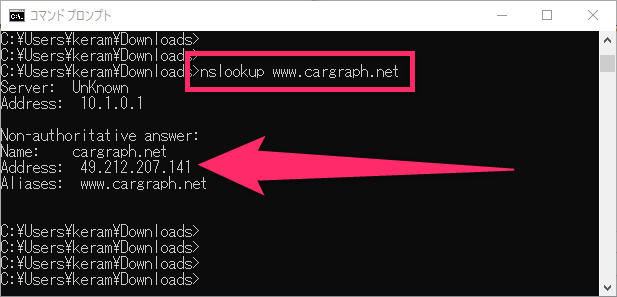
コマンドを実行した結果、コントロールパネルで確認した IPv4 のアドレスが表示されればオーケーです。
コントロールパネルで設定したあと、数分で反映されていました。
ここまでできれば、さくらのレンタルサーバーにワードプレスをセットアップする準備が整ったことになります。これについては 次の記事 で説明しています。